Bu makalemizde Fortigate Firewall ve Hpe 1820 Switchle beraber Vlan yapılandıracağız.
3 adet Vlanımız olacak. Vlanlarımızı Yönetim (Vlan 10), Personel (Vlan 20), Misafir (Vlan 30) şekli nde adlandıracağız.
İlk önce Firewallumuzu ayarlamakla başlayalım.
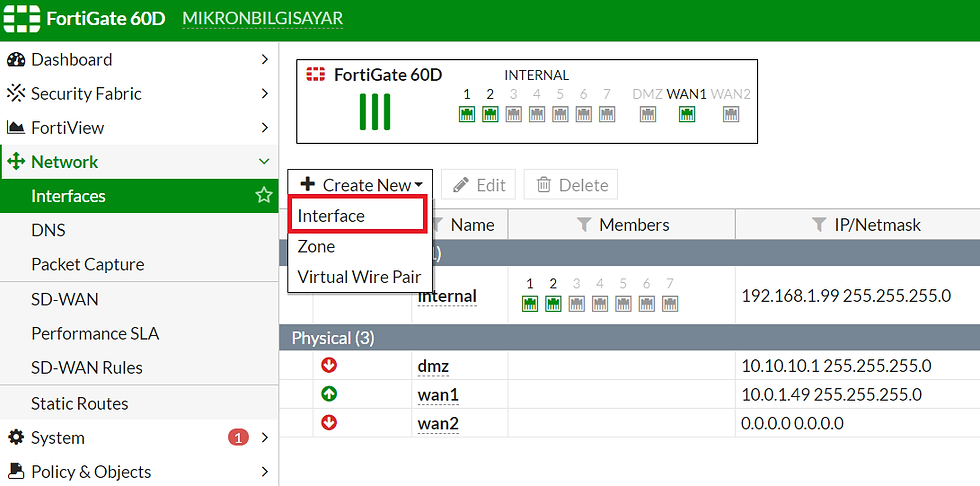
Yukarıdaki görselde belirtilen butona basarak Vlanları ekleme sayfamıza geliyoruz.
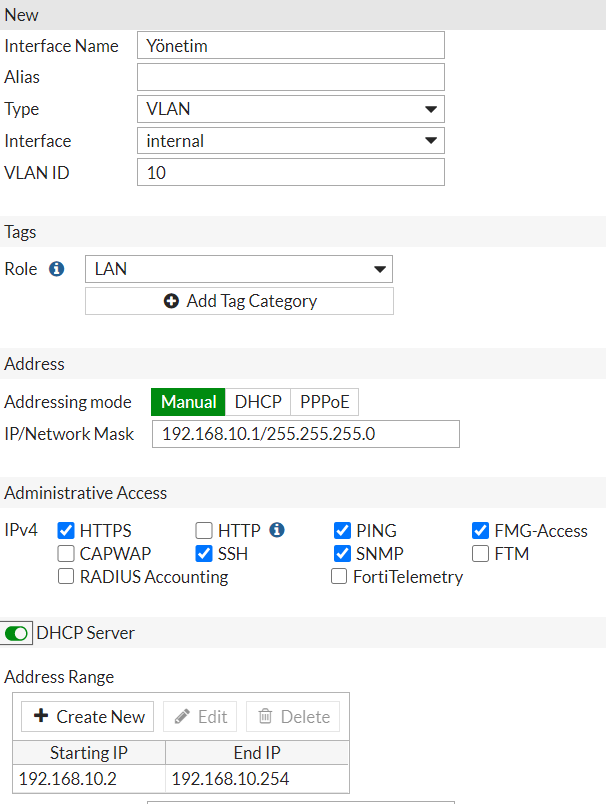
Yukarıdaki şekilde 1. Vlanımızı oluşturuyoruz. Yönetim olarak belirlediğimiz için Firewallumuza erişimleri açtık. Şimdi diğer Vlanlarımızı ekleyelim.
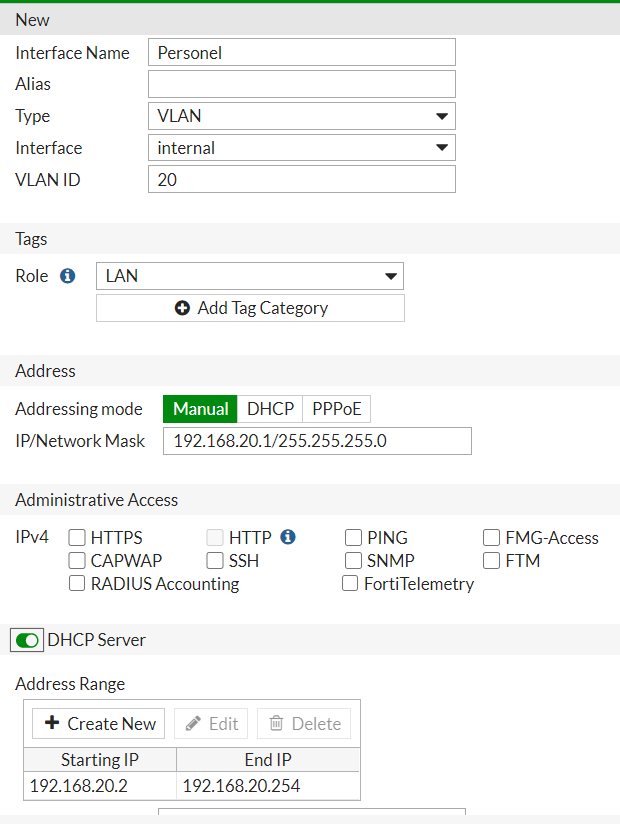
Personel ve Misafir Vlanımızda Administrative Accessleri, Firewall’a erişim ihtiyaçları olmadığı için kapatıyoruz. Dhcp’nin açık veya kapalı olması sizin tercihinizde. Biz açık bıraktık.
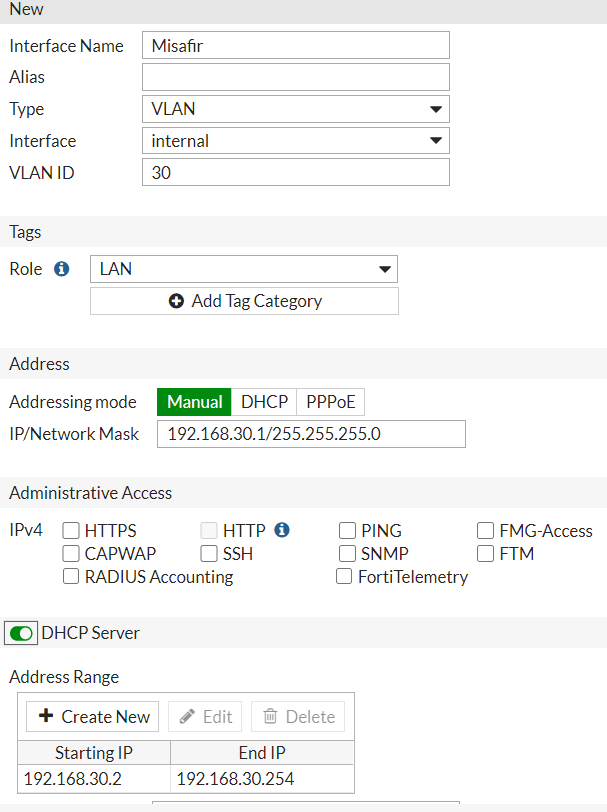
Misafir Vlanımızıda ekledikten sonra bu Vlanların internete çıkabilmesi veya aralarında haberleşebilmelerini istiyorsak bunun için kural yazmamız gerekiyor. Bizim kurduğumuz yapıda hepsi internete çıkacak ancak aralarında haberleşme olmayacak. Vlan 10, default’ta gelen Vlan 0(internal)’a erişim sağlayabilecek.
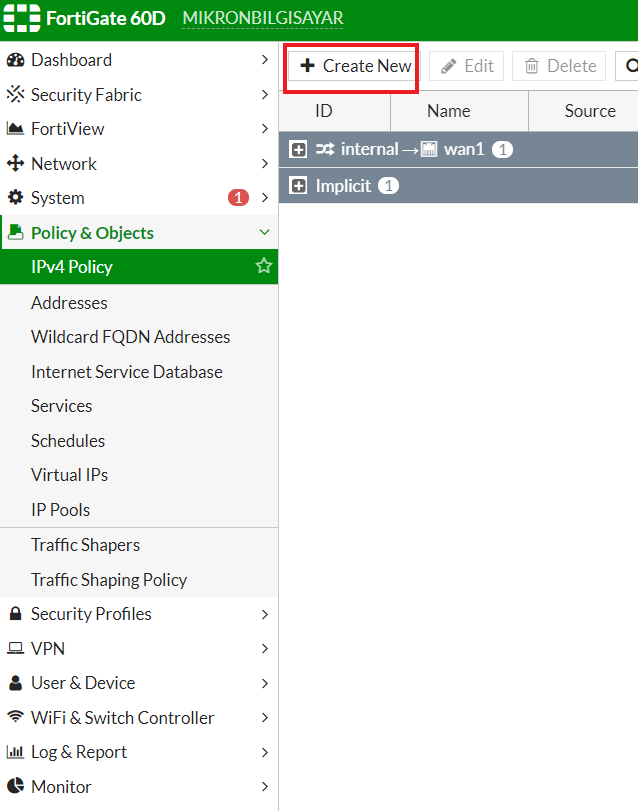
Yukarıdaki görseldeki butona tıklayarak policy ekleme sayfasına geliyoruz.
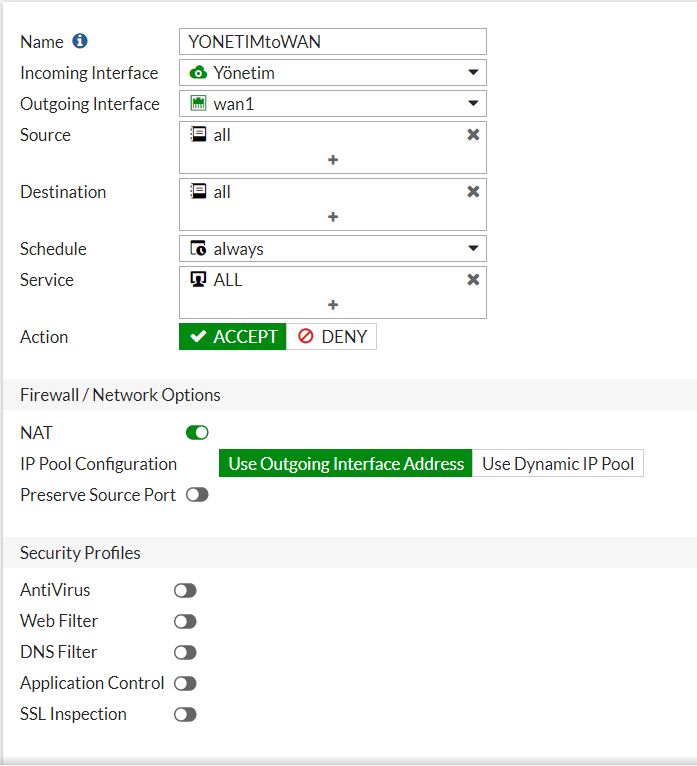
Yukarıdaki ayarları girerek, Vlan 10 ( Yönetim) ‘da bulunan kullanıcılar artık internete çıkabilirler. Bizim dış bacağımız wan1 olduğu için wan1’i seçtik. Siz de hangi porttan internete çıkış sağlıyorsanız onu seçmeyi unutmayın.
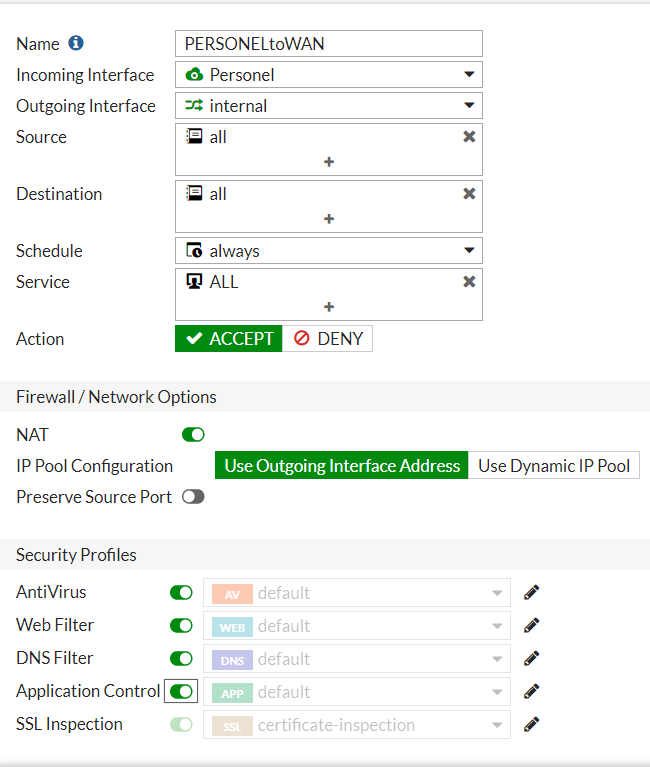
Aynı kuralı Personel Vlan’ı için de yaptık. Farklı olarak bu Vlan’da Seucirt Profiles’ları aktif ediyoruz. Sizin tercihinize kalmış bir durumdur. Size uygun Security profilesları seçebilir ya da hiç aktif etmeyebilirsiniz.
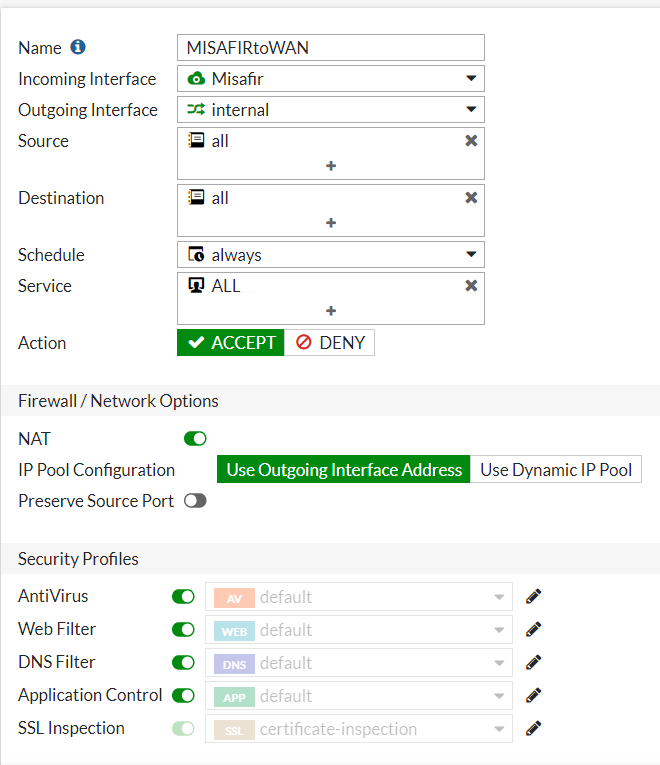
Aynı kuralı misafir networkü için de yaptıktan sonra son olarak Vlan10 networkünü Vlan0 ile de haberleştireceğiz.
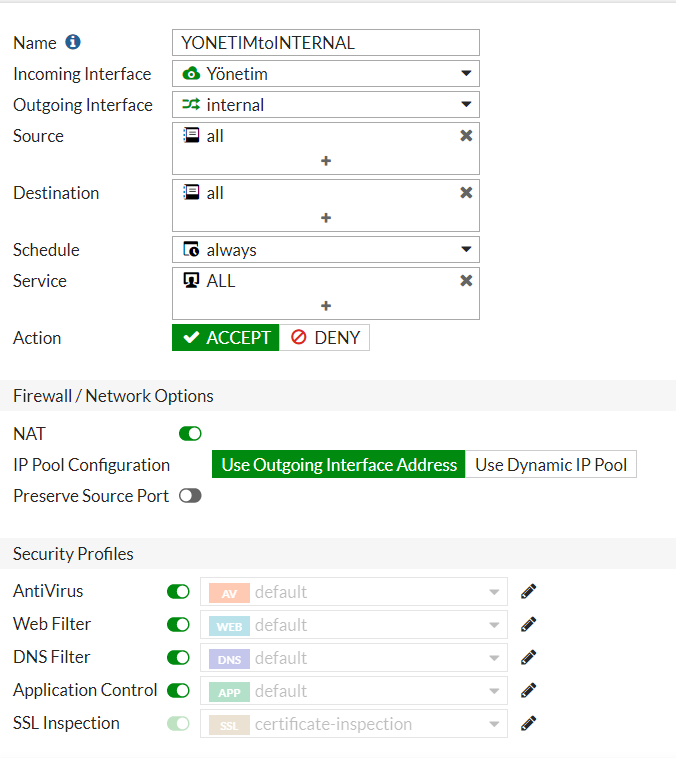
Bu kural ile artık Vlan10 networkü Vlan0 ile haberleşebilmektedir. Firewallumuzda yapacağımız ayarlar bu kadar. Geri kalan ayarları Switch üzerinden yapacağız.
Burada en çok dikkat edilmesi gereken switchin yönetilebilir olmasıdır. Biz Hpe OfficeConnect 1820 Switch kullandık.
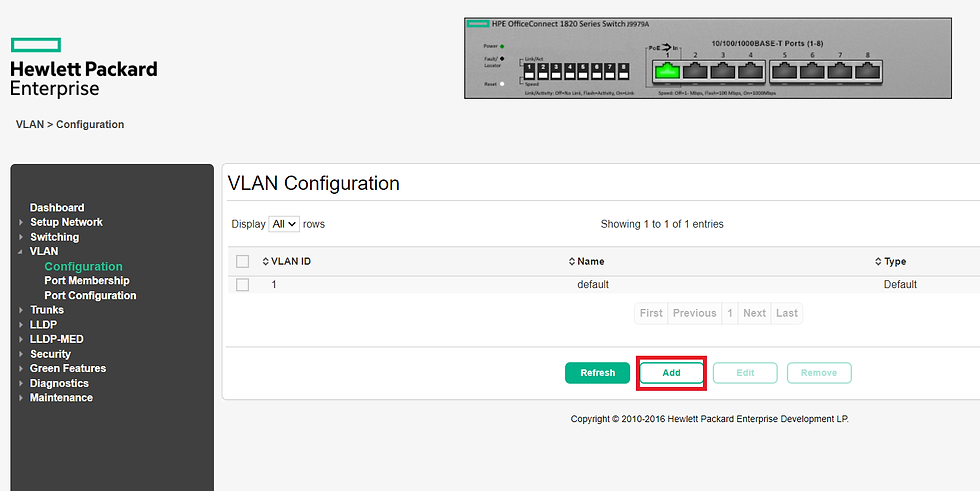
Switcihimizin arayüzüne girdikten sonra VLAN Kısmından Configuration bölümüne gelip Add butonuna basıyoruz.
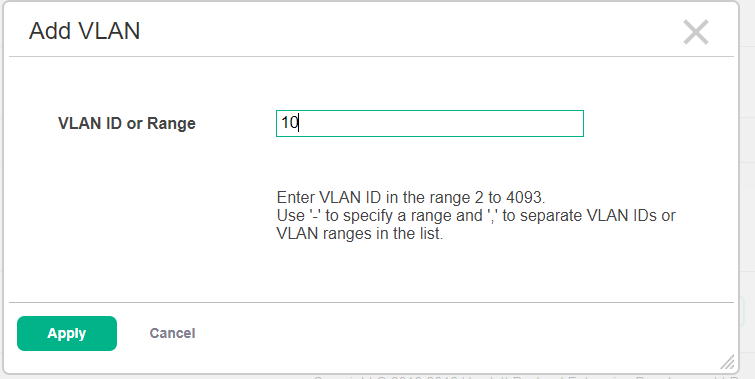
İlk VLAN 10’u ekliyoruz. Yukarıdaki şekilde 10 yazıp Apply butonuna basmamız yeterlidir.
Aynı işlemleri Vlan 20 ve Vlan 30 için de yapıyoruz.
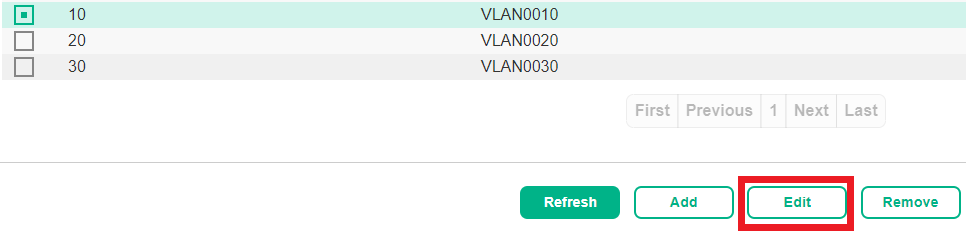
Daha sonra ayırt edebilmemiz için bu VLAN’ların isimlerini değiştirelim. Bunun için yukarıdaki şekilde VLAN’ı seçip edit butonuna basıyoruz.
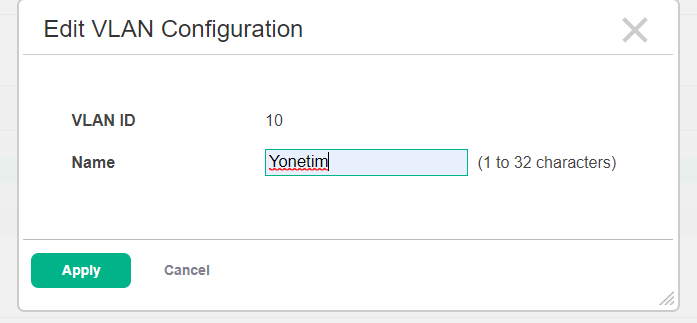
VLAN 10 için Yönetim ismini belirlemiştik. Switch üzerinde de aynı ismi veriyoruz.
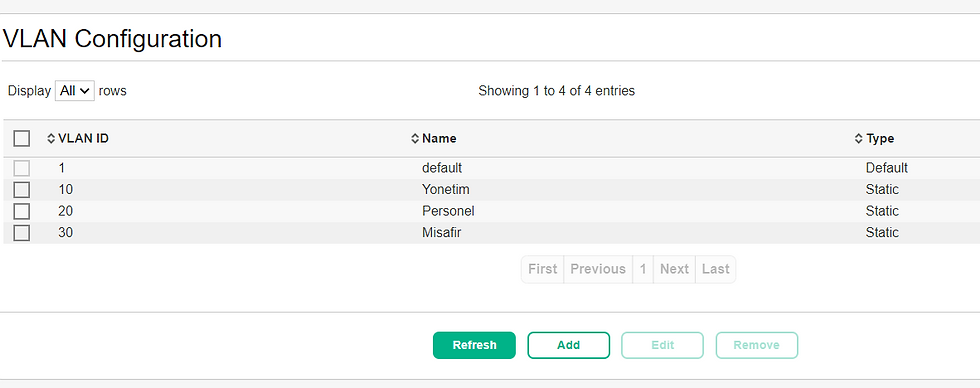
Bu adımları Personel ve Misafir VLAN’ı için de yaptıktan sonra portlarımızı ayırabiliriz.
Bizim Switchimizin 8 adet portu mevcuttur. Birinci portu uplink olarak ayarlayacağız. 2., 3. ve 4. portları Vlan 10 için, 5. ve 6. portları Vlan 20 için, 7. ve 8. portları da Vlan 30 için kullanacağız.
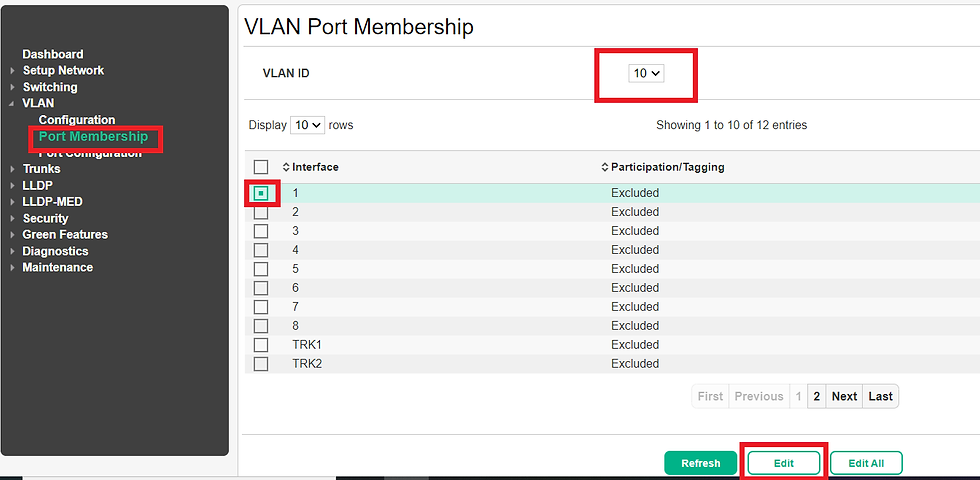
Vlan sekmesinden Port Membership butonuna basarak her Vlan için öncelikle Vlanların yönetildiği portu belirtmemiz gerekiyor. Bizim firewallumuz 1. portta takılı olduğu için Vlan 10, 20 ve 30 için Port 1’i Tagged olarak işaretliyoruz.
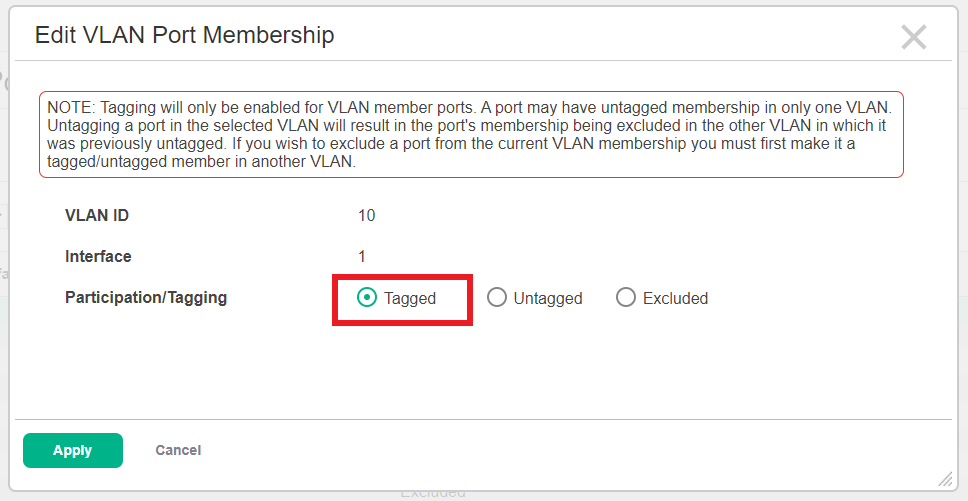
Bu işlemleri Vlan 10, Vlan 20 ve Vlan 30 için yaptıktan sonra şimdi hangi porttan, hangi vlan üzerinden çıkacağını belirteceğiz.
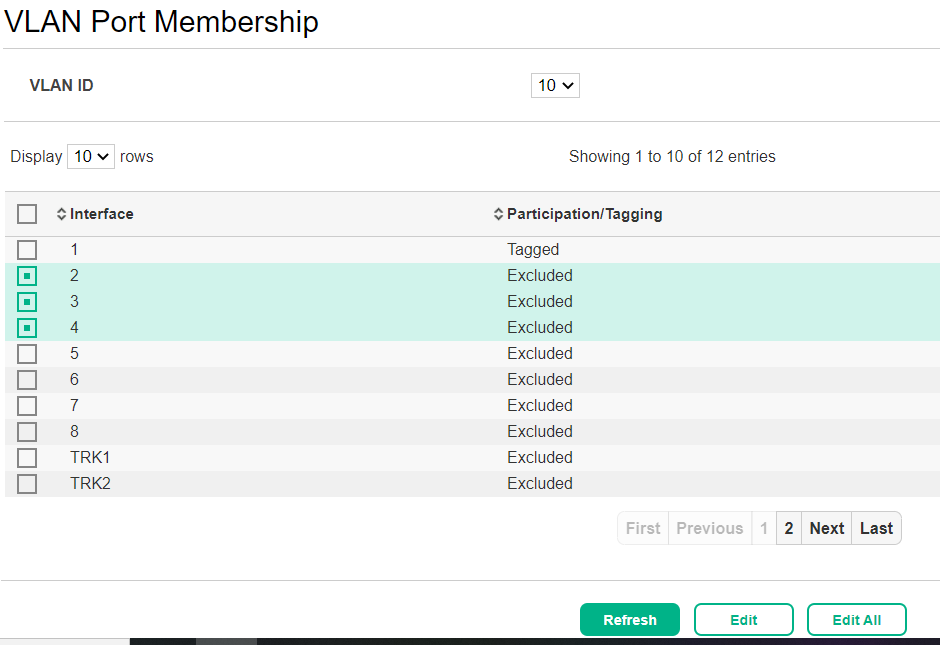
VLAN ID bölümünden VLAN 10 ‘u seçerek 2. 3. ve 4. portları işaretleyip Edit butonuna basıyoruz.
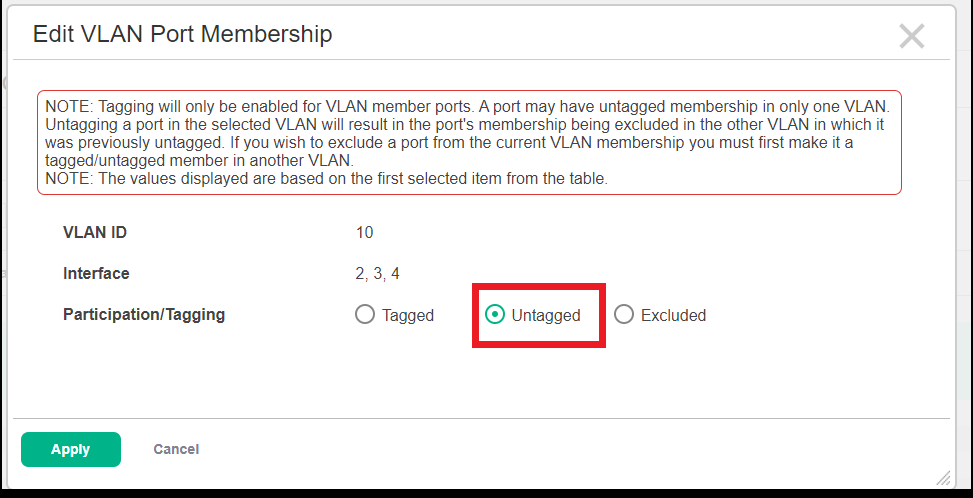
Bu portları Untagged olarak işaretliyoruz.
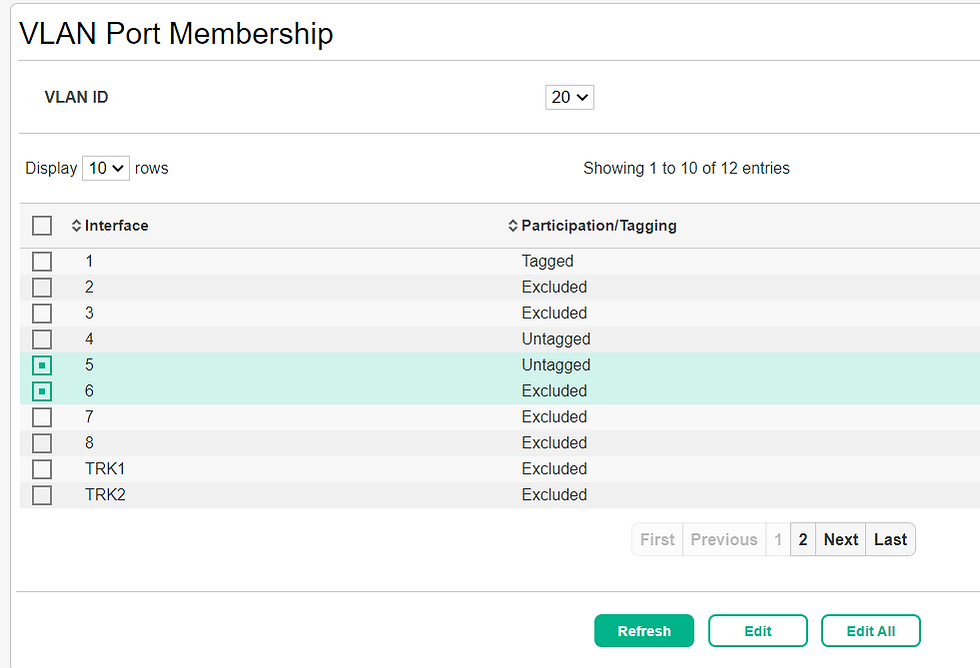
Vlan 20 için de 5. ve 6ç portları seçip aynı işlemleri tekrarlıyoruz.
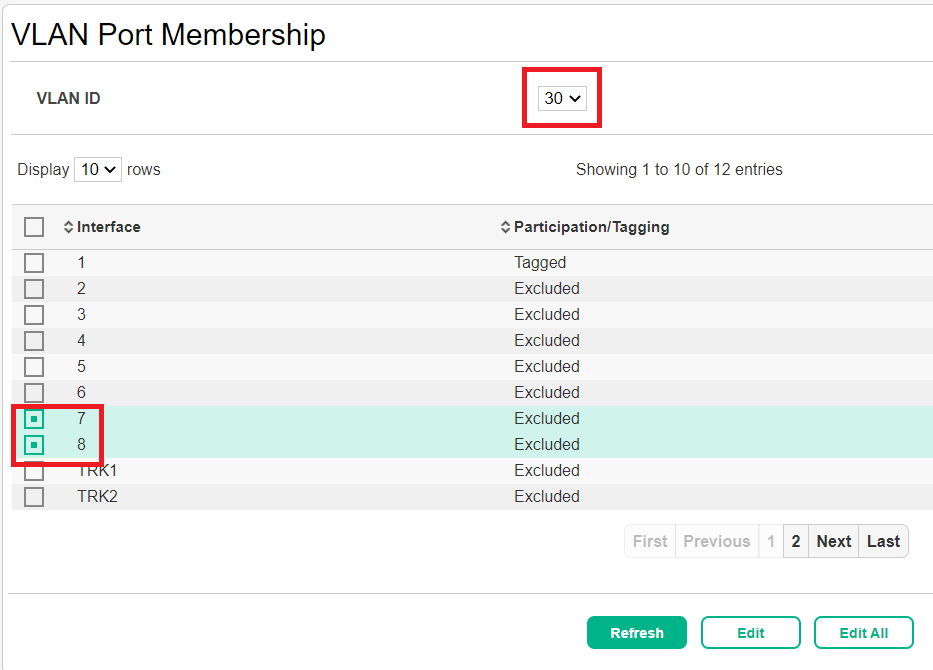
VLAN 30 için de 7. ve 8. portu seçip Untagged olarak işaretliyoruz.
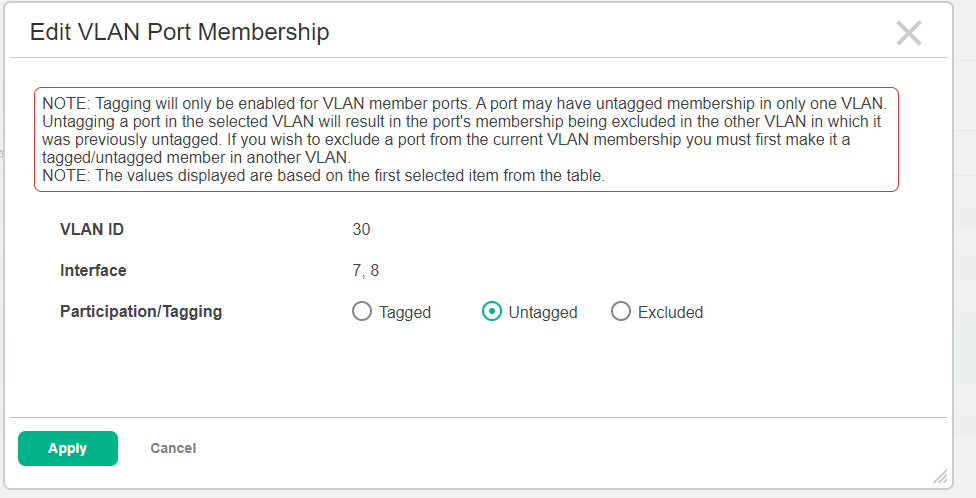
Bütün portlarımızı bir gruba dahil ettikten sonra aşağıdaki görselde bulunan Port Configuration butonuna basarak tek bir ekranda hangi portu hangi VLAN’a dahil ettiğimizi görebiliriz.
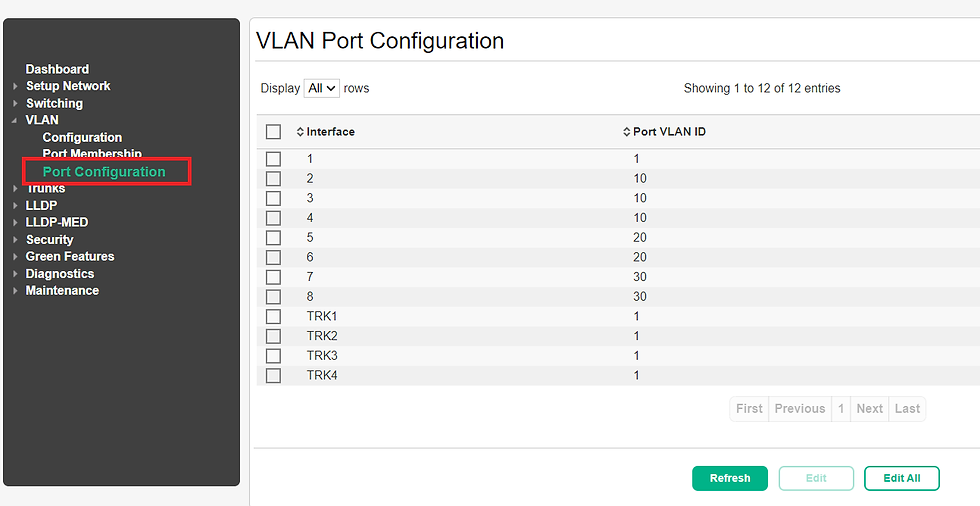
Bu işlemleri yaptıktan sonra VLAN yapımızı oluşturmuş oluyoruz. 2. 3. ve 4. porta taktığınızda cihazlarınız 192.168.10.1/24’lü, 5. ve 6. portlara taktığınızda 192.168.20.1/24’lü 7. ve 8. porta taktığınızda ise 192.168.30.1/24’lü ip alacaktır. Kendi yapınıza göre ayarlarınızı detaylandırabilirsiniz.
Dilerseniz aşağıdaki linkten videolu anlatımımızı da izleyebilirsiniz.
Sorularınız için support@ahmetcankus.com mail adresi üzerinden iletişime geçebilirsiniz.
Fortigate firewall ve hpe switch ile vlan nasıl oluşturulur? benzeri video ve makaleler için sitemizi inceleyeiblirsiniz.
AHMETCAN KUŞ

댓글